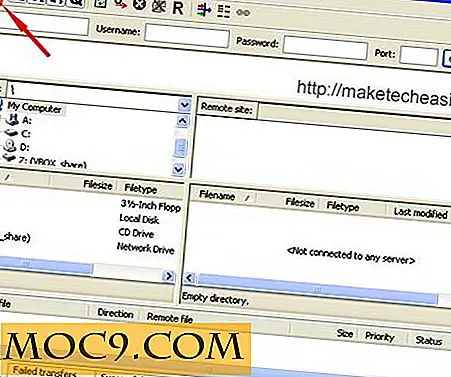5 manieren om uw Google Search- en Geo-Location-functies tijdens het reizen te lokaliseren
Reizen en avontuur zijn nog nooit zo aangenaam geweest in de geschiedenis. Op een dag zou je kunnen koesteren in de warmte van tropisch Afrika. En de volgende dag zou je hete soep kunnen drinken met de Eskimo's ergens bij de Noordpool.
Het goede nieuws is dat uw digitale apparaten ook met u meegaan. Zodra je aankomt, merk je dat je datums en tijd veranderen om je nieuwe locatie weer te geven. Google Zoeken verandert ook uw zoeklocatie. Tijd om je onder te dompelen in de nieuwe cultuur, toch?
Maar niet iedereen is blij met deze veranderingen. Sommigen willen de instellingen van hun apparaat ongewijzigd laten, ongeacht de tijdzone en locatie. Gelukkig zijn er workarounds. Hier zijn vijf manieren om uw controle over uw zoek- en locatie-instellingen te herstellen.
1. Gebruik een VPN
Google en internet in het algemeen kunnen uw locatie detecteren via uw IP-adres. Door een VPN te gebruiken, kun je je locatie maskeren en Google op een efficiënte manier laten geloven dat je ergens anders bent - zoals thuis!
1. Meld u aan voor een VPN-service en download de bijbehorende software. Premium VPN-services zijn meestal sneller en hebben meer locaties.
2. Maak verbinding met internet en open vervolgens uw VPN-software. Kies de locatie waarop u uw zoeklocatie wilt weergeven en klik vervolgens op 'Verbinden'.
3. Ga na de verbinding naar What Is My IP Address. Deze website zal bevestigen of uw locatie inderdaad is veranderd of niet.

Als uw nieuwe locatie wordt weergegeven, hebt u nu toegang tot de lokale inhoud van die geselecteerde locatie. Deze truc werkt op zowel mobiele apparaten als pc-apparaten.
2. Gebruik Google AdPreview Tool
De Google AdPreview Tool is geschikt voor adverteerders die toegang moeten hebben tot de verschillende lokale inhoud die beschikbaar is in alle delen van de wereld. Deze toegang helpt advertentie-uitgevers bij hun onderzoek en helpt ook bij het verbeteren van hun strategie en inhoud.
Deze tool is ook beschikbaar voor alle Google-gebruikers. Met deze tool kunt u uw Google-zoekresultaten aanpassen aan steden en locaties zoals u dat wilt.
1. Ga naar Google AdPreview. Het zal een groep instellingen bieden die u kunt bewerken.

2. Klik op de weergegeven locatie en wijzig deze naar de door u gekozen locatie.

3. Bewerk de zoekbalk om te zoeken naar wat u zoekt, en u zou nu weer thuis moeten zijn!

AdPreview is waarschijnlijk de op een na handigste manier om toegang te krijgen tot uw Google-locatie-instelling.
3. ISearchFrom gebruiken
ISearchFrom is een webtoepassing waarmee u de volledige controle over locatie-instellingen hebt. Het is een zoekmachine waarmee u op willekeurige locaties op verschillende locaties naar informatie kunt zoeken. Als u op een eenvoudige manier naar nieuwsinformatie thuis wilt zoeken, is dit de tool die u moet gebruiken.
Het biedt een aantal formulieren en instellingen die je kunt aanpassen. Elke parameter beïnvloedt het uiteindelijke zoekresultaat, dus u moet weloverwogen zijn om ze te bewerken.
Ga naar ISearchFrom en stel de zoekparameters in zoals u wilt en klik op "Zoeken".

De volgende afbeelding is wat je krijgt.

Deze tool is handig. Hoewel het er niet verzorgd uitziet, doet het het werk goed.
4. Locatie-emulatie in Google Chrome
Deze methode is behoorlijk geavanceerd. U moet uw locatie rechtstreeks vanuit de ontwikkelaarstools van Google Chrome bewerken.
Hiermee kunt u elke breedtegraad en lengtegraad op aarde kiezen. Deze functionaliteit betekent dat je overal kunt zijn, zelfs in het midden van de Atlantische Oceaan als je wilt. Het enige wat u hoeft te doen is de locatie-instellingen aanpassen.
1. Start uw Google Chrome-browser.
2. Open een nieuw tabblad en controleer voor elke gewenste locatie met Latlong.net. Het toont de exacte lengte- en breedtegraad. Kopieer deze naar beneden
3. Ga nu naar Developer Tools met behulp van Ctrl + Shift + I
4. Klik op de "drie stippen" om meer instellingen te tonen. Klik vervolgens op "Meer hulpmiddelen" en klik vervolgens op "Sensors".

5. De volgende pagina is de Geolocation Emulator. Klik erop en kies een aangepaste locatie.

6. Roep de details op van de breedte- en lengtegraad die u in stap twee hebt opgeslagen? Plak ze in de invoervakken "Emuleren geolocatiecoördinaten".

Nu kun je de locatie doorzoeken alsof je daar was. Deze functie is diep in de Chrome-functionaliteit ingebakken, zodat u kunt verwachten dat deze zeer betrouwbaar is.
5. Gebruik de parameter '& near = cityname'
De zoekmachine van Google heeft een aantal verborgen functies die je zoekopdracht in grote mate kunnen verfijnen. Een daarvan is 'parameters'. U kunt parameters aan uw Google-zoekopdrachten toevoegen om te bepalen welke resultaten worden weergegeven. De parameter "& near =" is er een van.
Hier is hoe dit te doen.
1. Open de Google-zoekpagina.
2. Voer uw zoekopdracht in en klik op "Zoeken".

3. Bewerk vervolgens de URL van het zoekresultaat door "& near = cityname." Naam van de stad kan Dallas, Texas, Atlanta, etc. zijn

Nu heb je wat je zocht.
Om het in te pakken
Het aanpassen van de locatiefuncties en het beheren van de resultaten van zoekmachines is meer dan ooit noodzakelijk. De trucs om uw favoriete zoekresultaten te krijgen, liggen in de hierboven geïllustreerde tweaks. Leer en beheers ze ook, zodat u geen perfecte vakantie verpest omdat u een aantal dagen van locatie bent veranderd.